سواقات الأقراص الصلبة أصبحت شائعة على أجهزة الكمبيوتر المحمولة ولكن تلك منقدرة أكبر تكلفة قليلا جدا. على أجهزة Macbooks ، غالبًا ما يعني الدفع مقابل SSD أكبر فرقًا كبيرًا في السعر. إذا كان لديك جهاز Macbook مزود بمحرك أقراص صلبة (SSD) أصغر ، ولا تحتاج إلى محرك أقراص ثابت (HDD) أن تستخدمه ، فأنت ترغب في الاحتفاظ بأكبر مساحة ممكنة فيه مجانًا. طريقة واحدة للحفاظ على مساحة خالية من SSD الخاص بك هي الحفاظ على نظافة المهملات لدى MacOS خيار لإفراغ Trash بعد 30 يومًا مما يؤدي إلى إزالة جميع الملفات الموجودة هناك لأكثر من هذا الوقت. إليك كيف يمكنك تمكينه.
قم بإفراغ سلة المهملات بعد 30 يومًا
هذه ميزة مضمّنة على macOS وهناك طريقتان لتمكينها.
ادارة التخزين
انقر على قائمة Apple في شريط القائمة ، واختر"حول هذا ماك". في النافذة التي تفتح ، حدد علامة التبويب التخزين. في علامة التبويب "التخزين" ، سترى كيف يتم استخدام التخزين على جهاز Mac الخاص بك وسوف يخبرك أيضًا بمساحة المساحة التي تستهلكها Trash. انقر فوق الزر "إدارة" في علامة التبويب هذه.

سترى بعض الميزات التي يمكنك تمكينهاقم بإدارة التخزين على جهاز Mac الخاص بك ، أحدها "Empty Trash تلقائيًا". انقر فوق الزر "تشغيل" بجواره. ستصلك رسالة تأكيد تسألك عما إذا كنت تريد تفريغ سلة المهملات تلقائيًا. انقر فوق الخيار "تشغيل" في هذه الرسالة ، وسيتم تلقائيًا حذف جميع الملفات الموجودة في المهملات لمدة تزيد عن 30 يومًا.
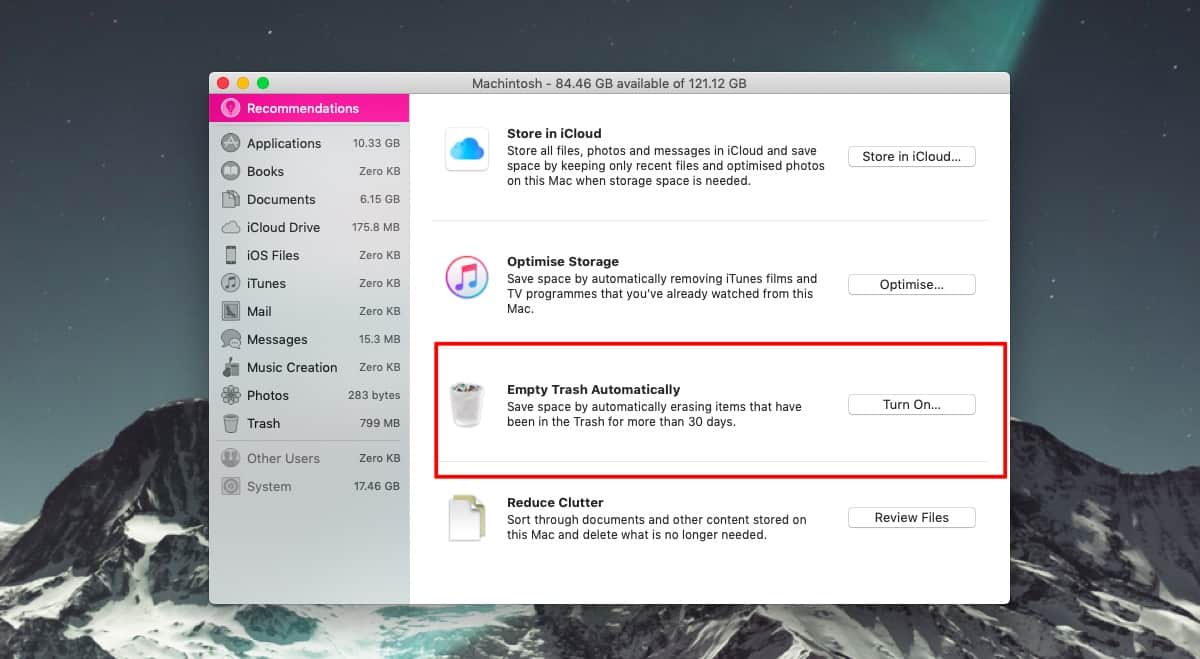
تفضيلات الباحث
يمكنك أيضًا تشغيل حذف الملفات التلقائي هذاميزة Trash من تفضيلات Finder. انقر فوق Finder في شريط القائمة ، وحدد التفضيلات. انتقل إلى علامة التبويب خيارات متقدمة ، وسترى خيارًا يسمى "إزالة العناصر من المهملات بعد 30 يومًا". قم بتمكينه ، وستتم إزالة الملفات الموجودة في المهملات لأكثر من شهر بشكل دوري.
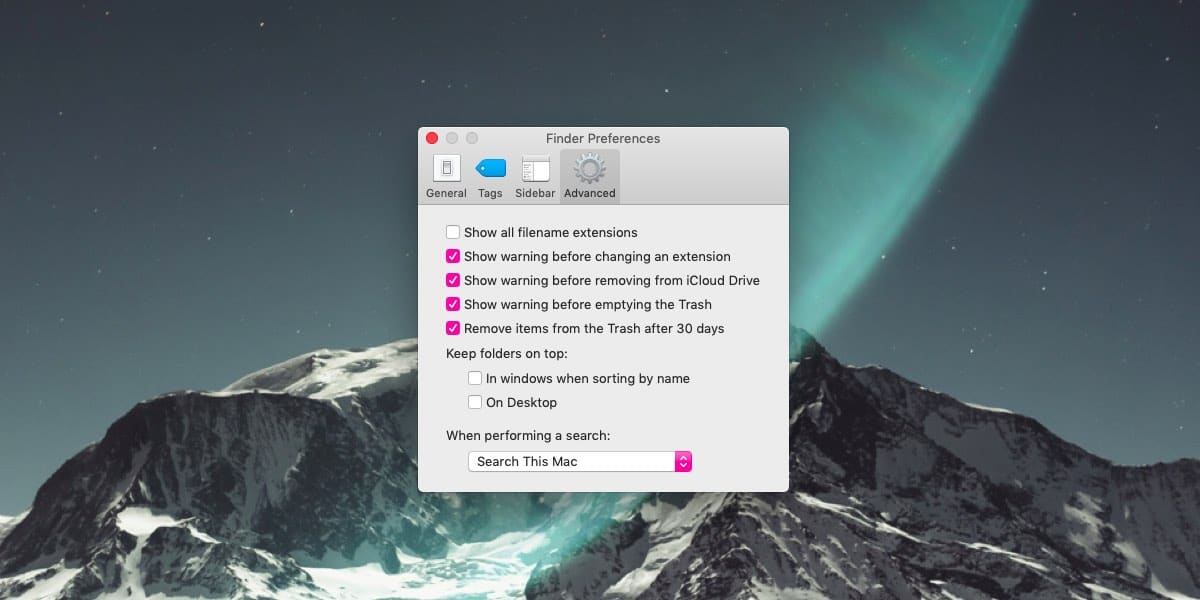
هذه طريقة جيدة لتحسين مساحة التخزين علىMac بغض النظر عما إذا كان لديك SSD أو HDD. يجب عليك تنظيم المواقع الأخرى على جهاز Mac حيث تميل إلى مجرد تفريغ الملفات ، مثل مجلد التنزيلات. لا يوجد خيار مماثل لمجلد التنزيلات ، ومع ذلك ، يمكنك استخدام إجراء الأتمتة لإنجاز المهمة. العملية ليست أنيقة كما هي الحال في المهملات ، لكنها تعمل ويمكن تطبيقها على أي مجلد تريده.
إذا كنت من مستخدمي Windows 10 يبحثون عن نفس الشيء ، فهناك ميزة مشابهة يمكنك تشغيلها إذا كنت تستخدم التخزين على Sense.













تعليقات